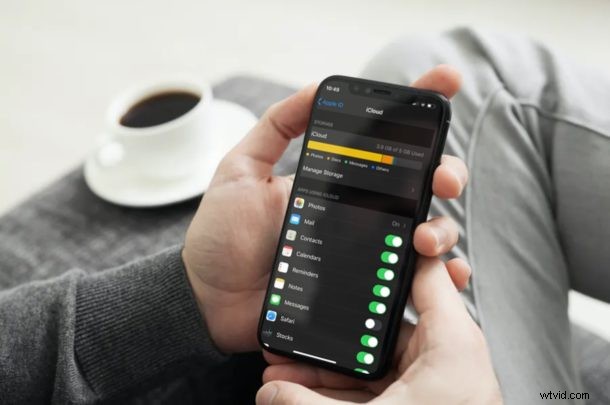
Sfrutti il servizio iCloud Photos di Apple per archiviare comodamente tutte le tue foto online? Se sei stato un utente regolare di iCloud Photos nel corso degli anni, potresti occasionalmente riscontrare problemi in cui non sempre funziona perfettamente e, a volte, ciò significa che le foto di iCloud non vengono scaricate su un iPhone o iPad come previsto.
Facendo un passo indietro per un momento, ricorda che Foto di iCloud sincronizza le tue foto su tutti i tuoi dispositivi nel giro di pochi minuti, ma in alcuni casi queste foto potrebbero non essere visualizzate sul tuo iPhone o iPad (o Mac, ma noi ' concentrandoci sul primo qui). Ciò potrebbe essere dovuto a diversi fattori e il problema non deve necessariamente riguardare iCloud stesso. La mancanza di spazio di archiviazione sul tuo dispositivo e la scarsa connettività a Internet potrebbero anche impedirti di scaricare foto da iCloud sul tuo dispositivo iOS.
Se riscontri problemi con le foto di iCloud sul tuo dispositivo, esaminiamo alcuni passaggi per risolvere i problemi e correggere le foto di iCloud che non vengono visualizzate o scaricate sul tuo iPhone e iPad.
Risoluzione dei problemi relativi alle foto di iCloud su iPhone e iPad
Diamo un'occhiata ad alcune delle potenziali soluzioni e ai metodi di risoluzione dei problemi che puoi provare sul tuo dispositivo iOS, ogni volta che alcune delle tue foto di iCloud non vengono visualizzate. Ovviamente devi avere iCloud Photos abilitato su iPhone o iPad affinché funzioni e se speri di sincronizzare le foto su quei dispositivi da un Mac, allora deve essere abilitato anche sul Mac. Ma supponiamo che tu lo sappia già, quindi procediamo con la risoluzione dei problemi:
1. Controlla la connettività Internet
Questa è la prima cosa che devi controllare quando riscontri problemi con la sincronizzazione delle foto con iCloud.
Per il corretto funzionamento di iCloud Photos è necessaria una connessione Internet veloce e affidabile.
Assicurati di essere connesso a Internet aprendo una pagina Web in Safari. Oppure, se sei connesso a una rete cellulare, passa a una rete Wi-Fi e verifica se le tue foto vengono scaricate.
2. Disattiva la modalità di risparmio energetico
Se utilizzi la modalità Risparmio energetico sul tuo iPhone o iPad, devi disattivarla prima di utilizzare Foto di iCloud.
Per risparmiare batteria, iCloud non scarica necessariamente le foto sul tuo dispositivo, purché sia abilitata la modalità Risparmio energetico. L'indicatore della batteria sarebbe giallo se stai utilizzando la modalità di risparmio energetico.
Per disattivarlo, tocca l'interruttore della batteria situato nel Centro di controllo iOS.
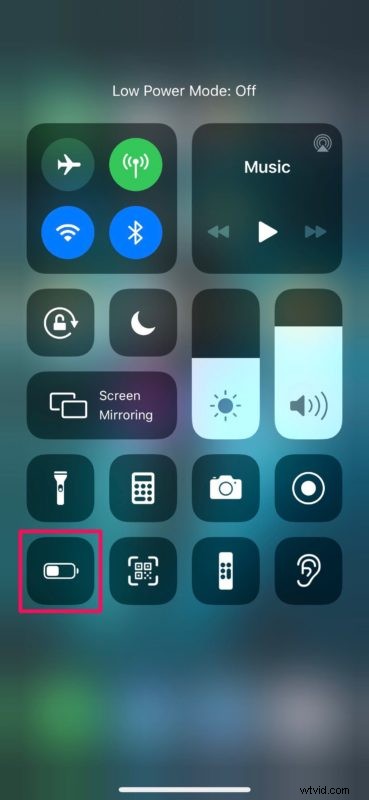
3. Attiva e disattiva le foto di iCloud
Assicurati di eseguire il backup completo del tuo iPhone o iPad prima di provare questo. Potresti anche voler scaricare prima manualmente tutte le foto da iCloud. Il motivo è che questo è potenzialmente rischioso e dovrebbe forse essere considerato l'ultima risorsa, perché l'attivazione e la disattivazione della funzione potrebbe causare l'eliminazione permanente delle foto. Pertanto fallo solo se disponi di un backup completo e completo del tuo dispositivo, oltre ad avere anche un backup completo e completo di tutte le tue foto . La mancata disponibilità di un backup completo delle tue foto e cose potrebbe comportare la perdita di dati delle tue preziose immagini.
Assicurati prima di tutto iCloud Photos sia abilitato sul tuo dispositivo iOS e, anche se è già abilitato, disattivalo e riaccendilo.
In questo modo, stai essenzialmente costringendo iCloud a sincronizzare nuovamente le tue foto. Per fare ciò, vai su Impostazioni -> Foto -> Foto di iCloud.
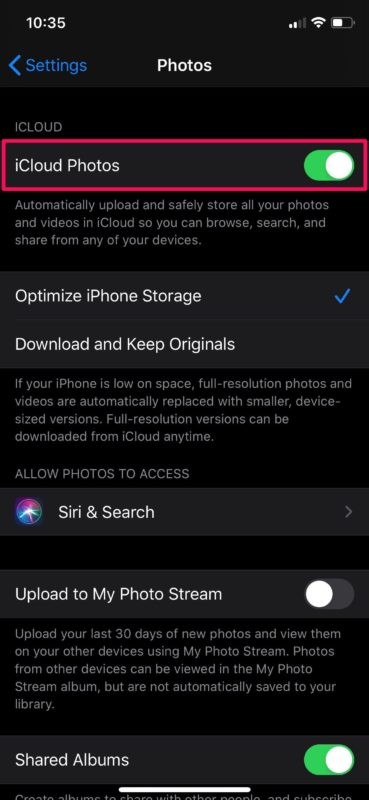
4. Scarica e conserva gli originali
Se abiliti iCloud Photos sul tuo iPhone e iPad, sceglie l'impostazione "Ottimizza spazio di archiviazione iPhone" per impostazione predefinita.
L'opzione di archiviazione ottimizzata memorizza solo una versione a bassa risoluzione delle tue foto sul tuo dispositivo, solo così puoi visualizzare tutte le foto nella tua libreria iCloud. Tuttavia, puoi modificare questa impostazione andando su Impostazioni -> Foto -> Scarica e mantieni originali.
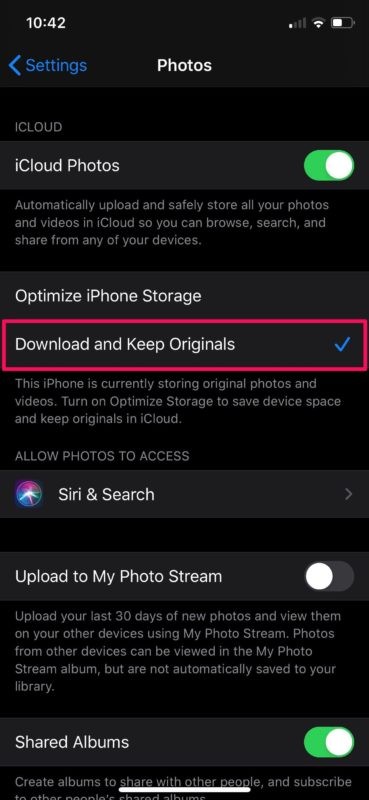
5. Controlla lo spazio di archiviazione
Potrebbe sembrare sciocco, ma la mancanza di spazio di archiviazione fisico sul tuo iPhone e iPad potrebbe impedirti di scaricare le foto di iCloud.
Sebbene iCloud sia un servizio di archiviazione cloud, il tuo dispositivo iOS memorizza una versione a bassa risoluzione delle foto anche con l'impostazione di archiviazione ottimizzata. Questo potrebbe occupare molto più spazio, specialmente se usi l'impostazione "Mantieni originali".
Per verificare quanto spazio di archiviazione hai esaurito, vai su Impostazioni -> Generali -> Memoria iPhone (iPad). Se è pieno, puoi scaricare le app o disinstallare le app che non usi realmente e provare a sincronizzare di nuovo le foto.
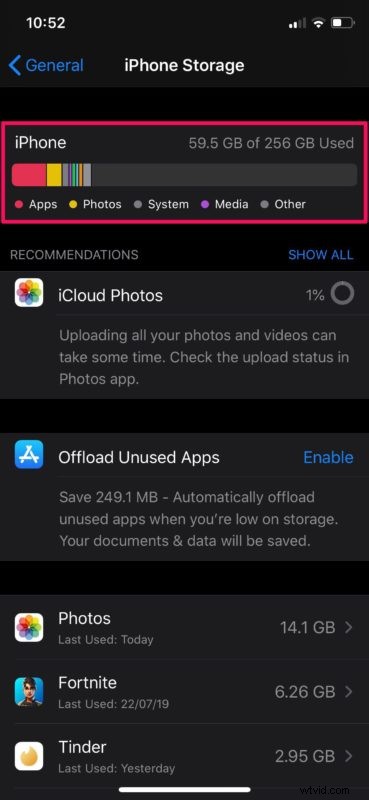
6. Esci e accedi a iCloud
I problemi con il tuo account Apple potrebbero anche essere il motivo per cui non riesci a scaricare foto da iCloud.
Prova a disconnetterti da iCloud e ad accedere nuovamente. Per fare ciò, vai su Impostazioni -> ID Apple -> Esci sul tuo dispositivo iOS, come mostrato nello screenshot qui sotto. Questo riavvierà anche il processo di sincronizzazione.
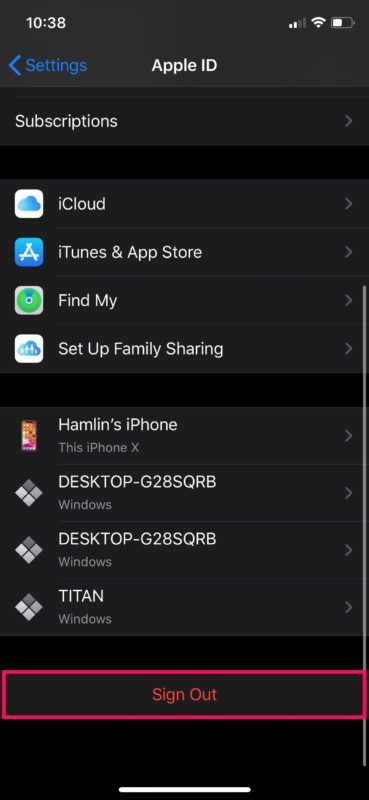
7. Riavvia il tuo dispositivo
Il problema potrebbe riguardare il tuo iPhone o iPad e non iCloud stesso. Diversi problemi relativi a iOS possono essere risolti semplicemente riavviando il dispositivo.
Se stai utilizzando un iPhone o un iPad senza un pulsante home fisico, tieni premuto il pulsante laterale e il pulsante di aumento del volume per accedere al menu di spegnimento.
Tuttavia, se stai utilizzando un iPhone o un iPad con un pulsante home fisico, devi solo tenere premuto il pulsante di accensione. Puoi spegnere il tuo iPhone o iPad anche tramite le Impostazioni.
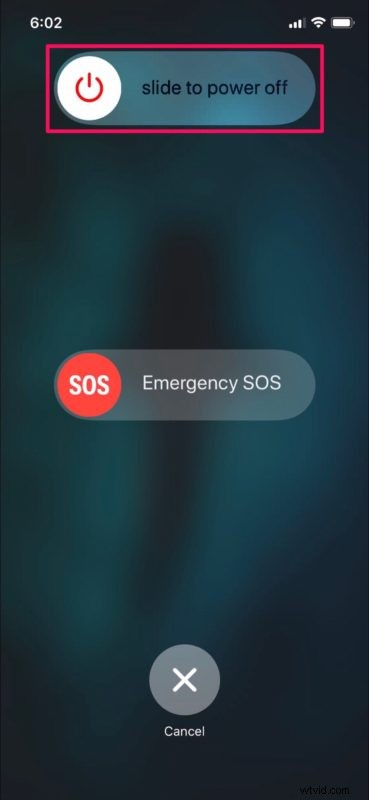
A questo punto, dovresti aver risolto i problemi che stavi riscontrando con le foto di iCloud sul tuo iPhone e iPad e, si spera, le foto inizieranno a scaricarsi e sincronizzarsi come previsto.
Se nessuno dei metodi di risoluzione dei problemi di cui sopra ha funzionato nella tua istanza, potrebbe essere necessario ripristinare le impostazioni di rete sul tuo dispositivo. In rari casi, i problemi di rete comuni con il tuo iPhone o iPad potrebbero essere probabilmente il motivo per cui non sei in grado di sincronizzare le tue foto di iCloud. Per fare ciò, vai su Impostazioni -> Generali -> Ripristina -> Ripristina impostazioni di rete sul tuo dispositivo iOS.
Non riesci ancora a scaricare le foto da iCloud sul tuo iPhone o iPad? È ora di mettersi in contatto con il supporto Apple ufficiale. Puoi anche chiamare o inviare un'e-mail in merito alle tue domande e, si spera, risolverle, e comunque se ti danno suggerimenti o soluzioni che funzionano, condividili nei commenti qui!
Ci auguriamo di aver risolto i problemi relativi al download di foto di iCloud sul tuo dispositivo. Quale di questi metodi di risoluzione dei problemi di cui abbiamo discusso qui ha funzionato per te? Conosci altri passaggi che pensi ci siamo persi? Hai trovato un'altra soluzione? Condividi i tuoi pensieri e la tua esperienza nella sezione commenti in basso.
